子供用にパソコンを買おうと思っている人、

「Surface goは小学生にも使える?」
こういった疑問に答えます。
8歳の息子がマインクラフトを私と一緒にしたいということで、Surface goを購入しました。
またタイミングよく、リモートでの学校の授業や課題もSurface goを使うことが出来ましたので、半年使ったレビューを紹介します。
8歳の子供でもキーボード入力はできる

8歳の息子は、Surface goでマインクラフトをしながら、友達とスカイプで話をし、チャットもしています。
このSurface goのキーボードは大人であれば、狭く感じますが、子供の手であれば、ちょうどいいサイズ感のようです。購入したのはUSキーボードですが、日本語入力もローマ字を使って打つができています。
リモート授業のZOOMやスカイプもできる
コロナの影響で、学校もリモート対応になったため、このSurface goは購入して良かったです。
アメリカの学校では、Raz-kidsと呼ばれるサイトを含め、いろいろな学習方法を提案をしてくれています。
これらの学習は、すべて、Surface Goですることができますので、コストパフォーマンスとしては、かなりおすすめです。
またZOOMやGOOGLE MEETといったテレビ電話もカメラが付いているので、問題なくできています。
授業開始時間になると、息子は勝手にパソコンを開いて、勉強し始めます。自分のパソコンである所有感も相まって、使うこと自体楽しいようです。それも買ってあげてよかったポイントですね。
ただし、このZOOMなどの外部のソフトを使う場合は、なぜか最初からインストールされているWindows s-modeと言うモードを解除しなければいけません。
このSモードというのは、マイクロソフトから供給されているソフトしか使えない機能になっており、セキュリティは高くなりますが、とくに問題ありません。
8歳の息子のセキュリティは大丈夫か?
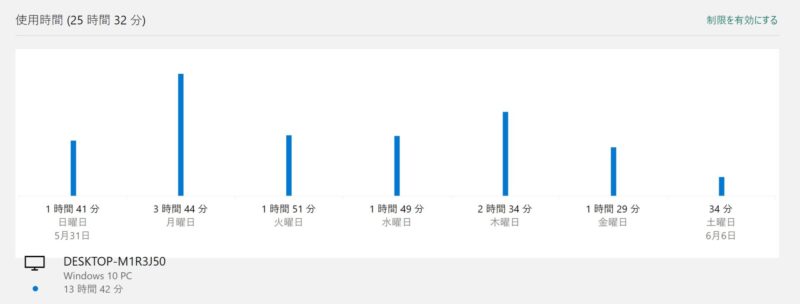
パソコンを買い与えることで、悪徳サイトにつながらないか心配する人も多いと思います。
Windowsには、アクセスするサイトを制限する機能であるペアコントロールがついています。
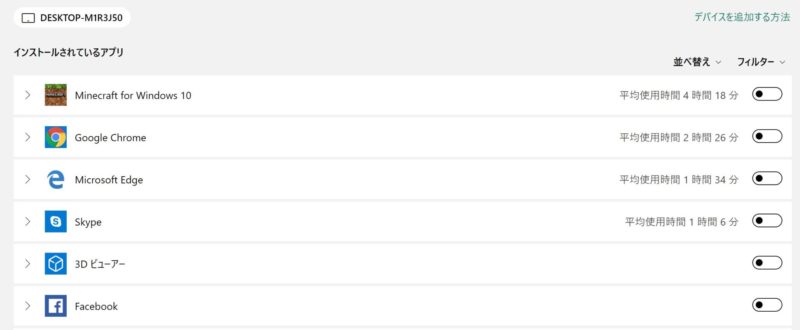
どのサイトに何分アクセスしたか、何時間ゲームをしたか?もわかりますので、親として監視することもできますので、安心してください。もちろん、ゲーム時間を強制的に制限することも可能です。
これらを使えば、小学生にパソコンを買い与えることは問題ないでしょう。
Surface goでマインクラフトはできる
結論としては、win10版でメモリ8GBを購入すれば、問題なく動作します。
購入したSurface goのスペックですが、こちらになります。
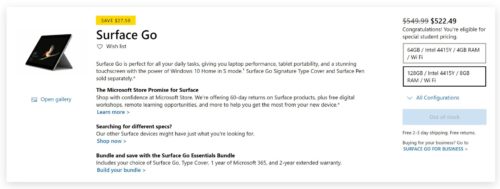
値段も500ドルと安く子供が初めて使う導入機としても、おすすめです。
日本の場合、Officeが入っていますので、8万円と少し高くなりますが。
マインクラフトの仕様ですが、一般的にJAVA版と統合版では、JAVA版の方がハイスペックを推奨しています。統合版に比べ、マップが広いことが要因でしょう。
このSurface goはメモリ8GBと、ゲームをするには少し厳しいスペックですが、WIN10版のマインクラフトであれば、問題なくすることができます。
もちろん、友人とネットで一緒にプレイすることもできます。動作も重くありません。
ただし、Mobが多かったりすると、多少カクつくこともありますが、息子は気にしていないようです。
このため、Win10版でさえ、多少カクつくことがあるので、JAVA版はおすすめしません。
また、フォートナイトもいくら解像度を下げたとしても難しいでしょう。
最後に
Surface goはWin10版のマインクラフトであれば、問題なく動作します。また、リモート学習にも対応でき、8歳の子供でも使うことができます。
Office 365は、まだ小学生には不要と思いますので、アメリカで購入する場合は、オプションとして付属させなくても問題ないでしょう。


